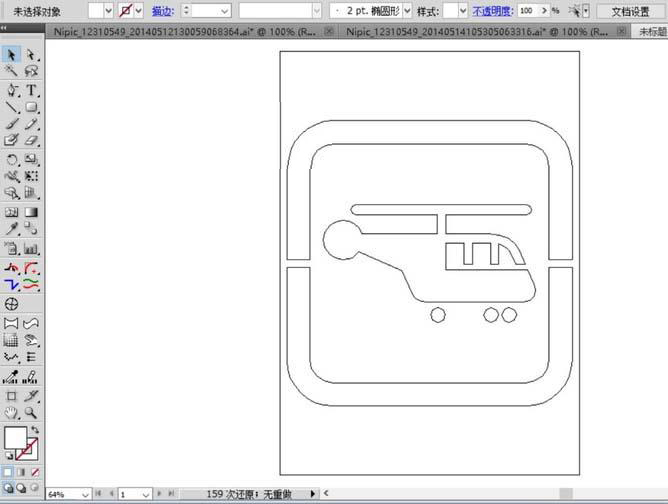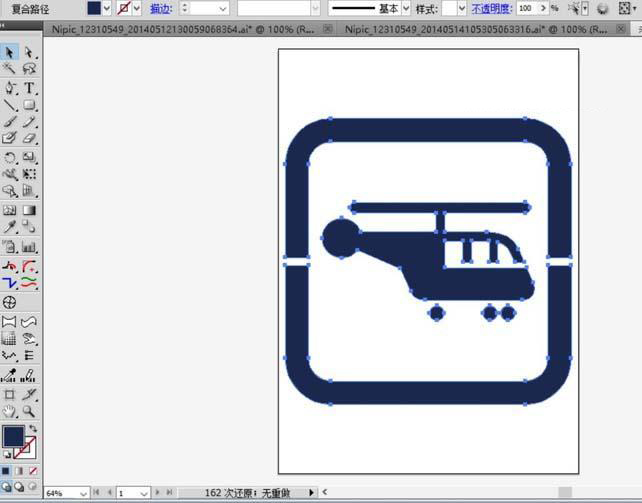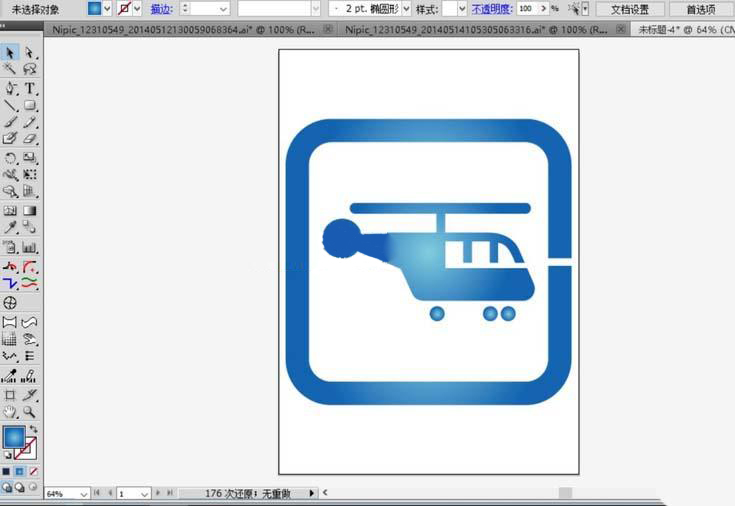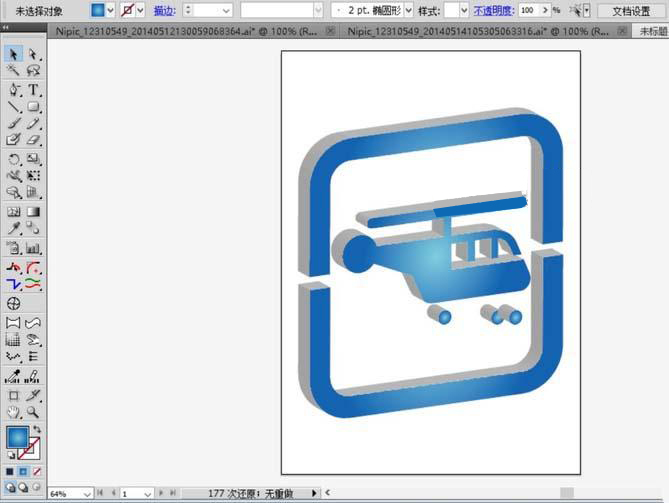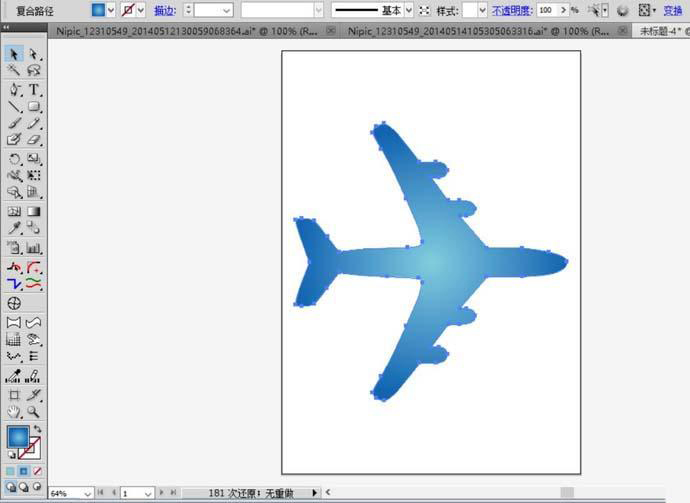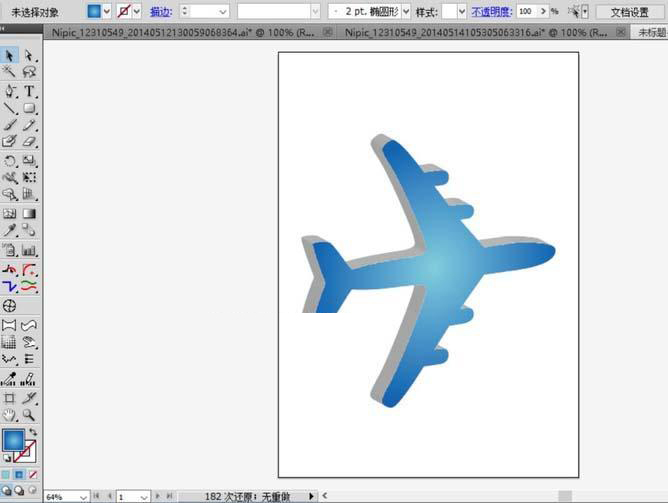|
|
|
|
| 下面给大家介绍的是ai画立体飞机图标的方法,喜欢的朋友可以一起来关注软件自学网学习更多的AI知识哦! |
|
第1步、打开AI软件,绘制一个圆角矩形,然后进行路径偏移,偏移后进行合并,再绘制一个小矩形进行修剪。
第2步、然后再里面绘制小直升机图标。
第3步、然后绘制好的图标,进行填充上色,效果如下:
第4步、然后更进行一步填充渐变效果,
第5步、然后把对象进行3D设置,就完成了。
第5步、然后绘制一个大飞机的图标出来。
第6步、然后对飞机进行渐变填充处理。
第7步、然后再设置3D效果出来。
|